آموزش پیدا کردن مک آدرس (MAC Address) در ویندوز 10
در این مطلب به دو روش پیدا کردن مک آدرس (MAC Address) در ویندوز 10 می پردازد. مک آدرس برای موارد مختلفی نظیر تنظیمات مودم یا لایسنس برنامهها مورد نیاز است.
ویندوز 10 پیدا کردن مک آدرس شبکه کامپیوتر شما را آسان کرده است، اما بسته به آنکه آیا شما آدرس فیزیکی یا MAC دیوایس خود را میخواهید، دو راه متفاوت پیش روی شما قرار دارد:
1 – اگر میخواهید مک آدرس خود را برای لایسنس یک نرم افزار در کلیپ برد کپی کنید یا کاری مشابه با آن را انجام دهید، شما میتوانید از Command Prompt استفاده کنید.
2 – اگر خواستهی شما این نیست، نیازی به Command Prompt برای نمایش مک آدرس شما نیست، تنها کافیست به تنظیمات کامپیوترتان بروید.
در این مقاله، ما قصد داریم هر دو روش پیدا کردن مک آدرس را مورد بررسی قرار دهیم. علاوه بر این، نحوهی تغییر مک آدرس نیز از طریق دو روش زیر قابل انجام است.
پیدا کردن مک آدرس با Command Prompt
هیچ چیز پیچیدهای وجود ندارد، فقط باید مراحل زیر را طی کنید:
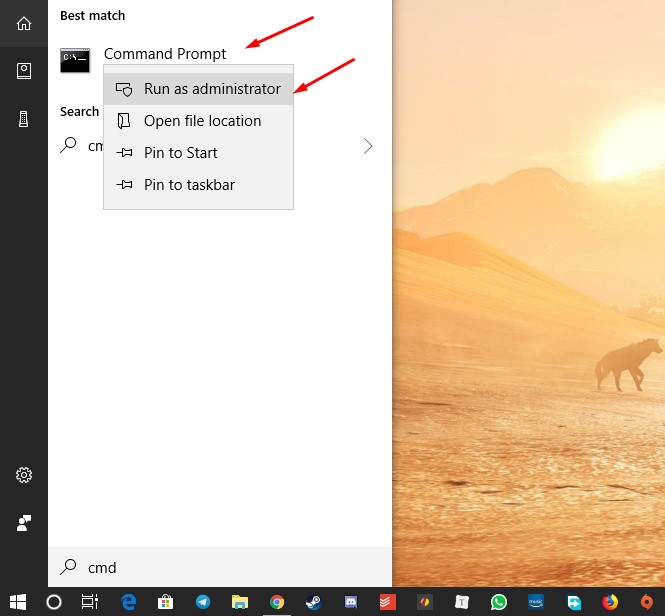
- به نوار جستجو رفته و عبارت “cmd” را تایپ کنید. در یافتهها به دنبال Command Prompt بگردید.
- حالا بر روی آن کلیک راست کرده و از گزینههای موجود بر روی “Run as administrator” کلیک کنید.
- پس از اجرای Command Prompt شما باید عبارت “ipconfig /all” را کلیک کرده و سپس دکمهی Enter را بفشارید. توجه داشته باشید که پس از عبارت “ipconfig” باید یک اسپیس وارد کرده و سپس “/all” را وارد کنید.
- شما اطلاعات مختلف و زیاد را در ارتباط با Windows IP Configuration، Ethernet adaptor details و Wireless LAN adapter information مشاهده خواهید کرد.
- اگر از یک اتصال باسیم برخوردارید، شما باید در زیر بخش Ethernet adapter به دنبال Physical address بگردید. اگر از اتصال بیسیم برخوردارید در زیر بخش Wireless LAN adapter به دنبال این گزینه بگردید. عبارتی که جلوی آنوشته، همان مک آدرس شبکه کامپیوتر شما است که خیلی راحت میتوان آن را انتخاب و سپس در کلیپ برد کپی کرد.
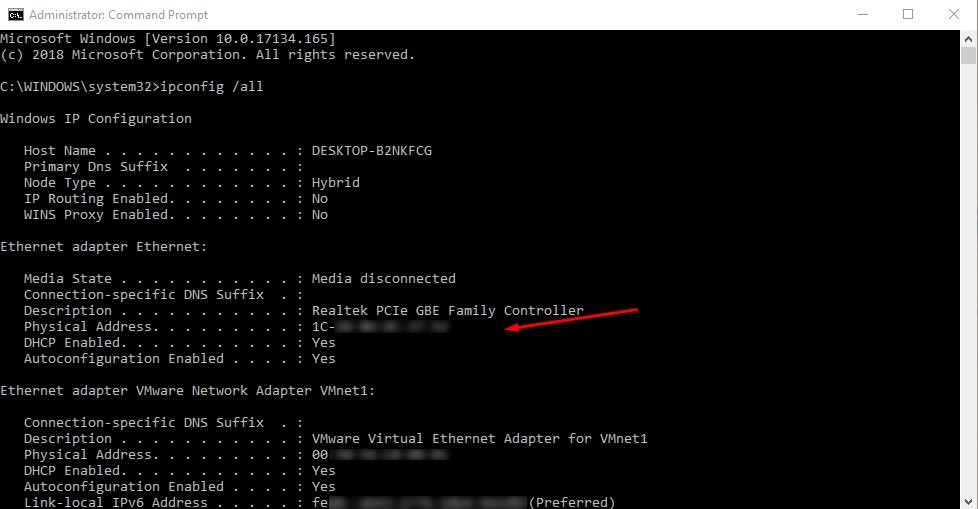
پیدا کردن مک آدرس در تنظیمات شبکه
در نوار وظیفه بر روی آیکون شبکه کلیک راست کرده و گزینهی Open Network & Internet settings را انتخاب کنید.
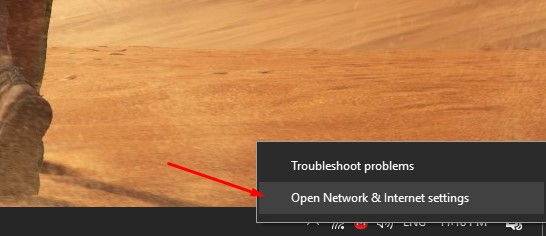
پس از اجرای تنظیمات، به دنبال گزینهی Network and Sharing Center گشته و بر روی آن کلیک کنید.
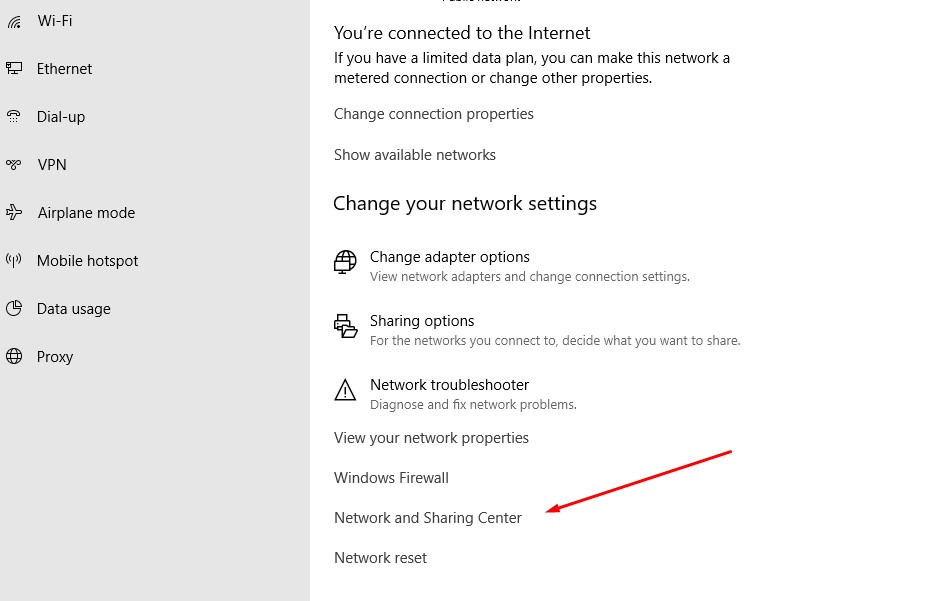
شما حالا باید به دنبال اتصال فعال (مطابق تصویر زیر) بگردید و بر روی آن کلیک کنید.
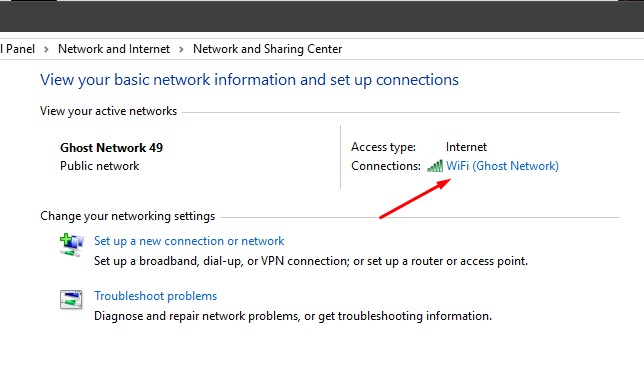
حالا بر روی گزینه ی Details کلیک کنید تا تمام اطلاعات به نمایش درآیند.
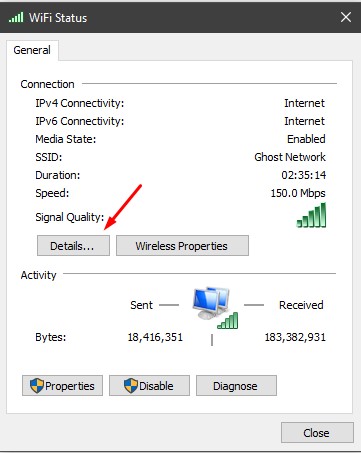
در زیر میتوانید چگونگی نمایش اطلاعات را مشاهده کنید. عبارتی که جلوی Physical Address نوشته شده، همان مک آدرس شبکه کامپیوتر شما است.
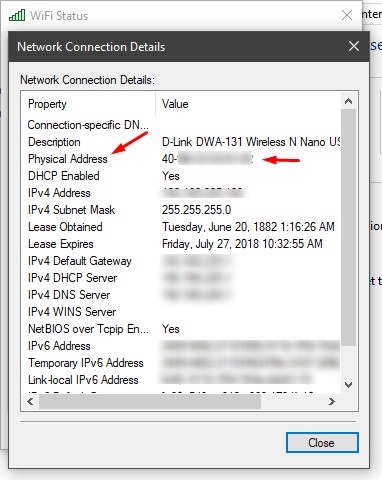
چقدر این مطلب مفید بود ؟
یک ستاره پنج ستاره
میانگین رتبه 0 / 5. تعداد امتیازات 0
تا کنون امتیازی ثبت نشده است . (اولین نفر باشید)
لینک های مرتبط
تماس با رایانه کمک
تماس با شماره هوشمند: 9099070192
تماس با سامانه اعتباری:0217129
بزرگراه رسالت ، چهار راه دردشت ، نبش خیابان حیدرخانی ، جنب رستوران منصوریان ، شماره ۵۳۱ ، طبقه سوم




